电脑重装系统失败怎么办?电脑开不了机,要重新装系统,但是如果重装系统失败了,那我们就可以用U盘来重装系统,下面给大家介绍一下电脑重装系统失败解决办法吧。
工具/原料:
系统版本:win10
品牌型号:联想小新air12
软件版本:装机吧一键重装系统工具+8g以上的空白u盘
方法/步骤:
1、电脑搜索下载安装装机吧一键重装系统工具,关闭电脑的杀毒软件,插入一个8g以上的空白u盘,选择u盘模式开始制作。
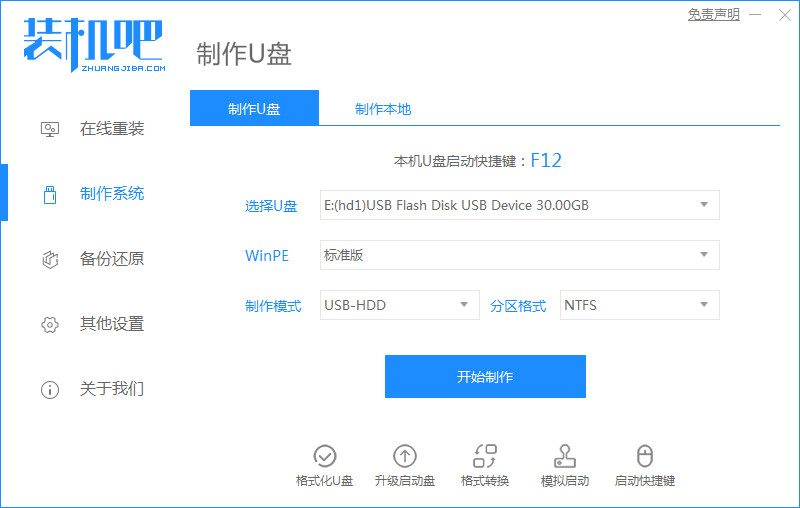
2、选择需要安装的win10系统,点击开始制作。
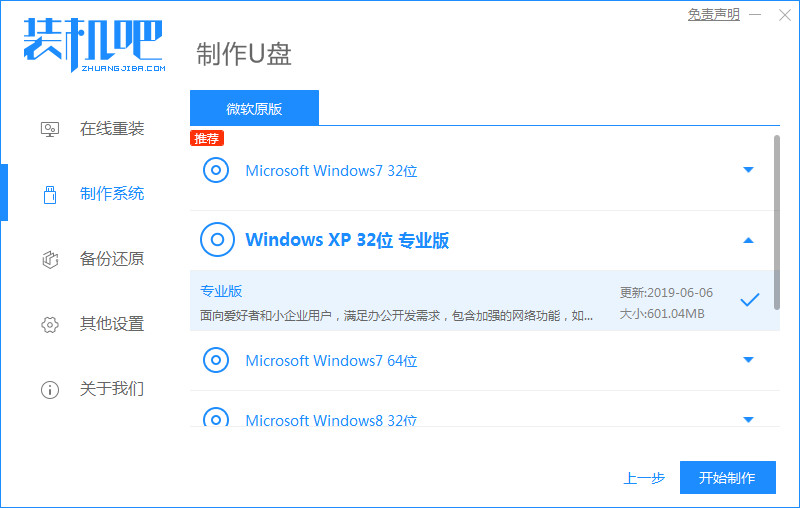
3、记住自己电脑对应的启动热键,确认后拔除u盘。
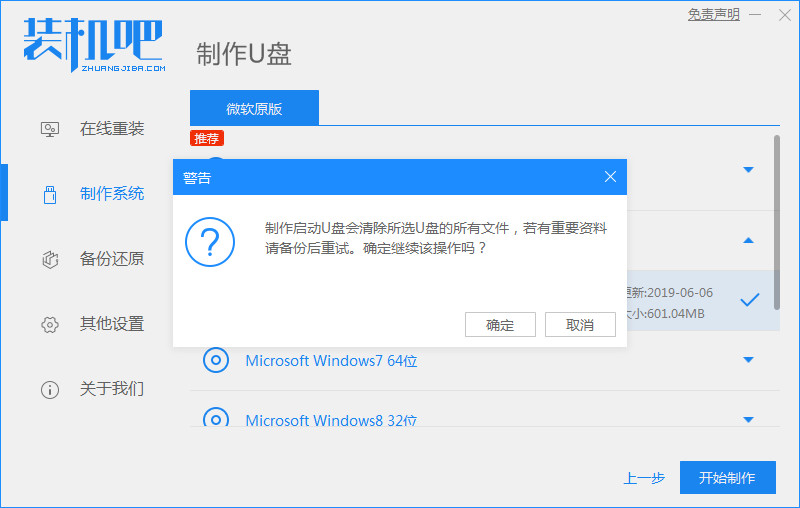
4、把u盘启动盘插入要重装的电脑中,开机不断按启动热键,选择u盘启动回车。
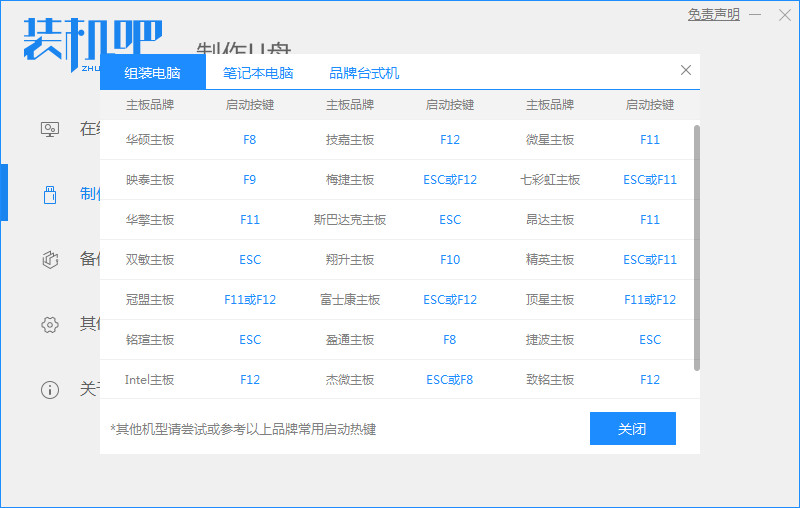
5、选择01项pe系统进入。
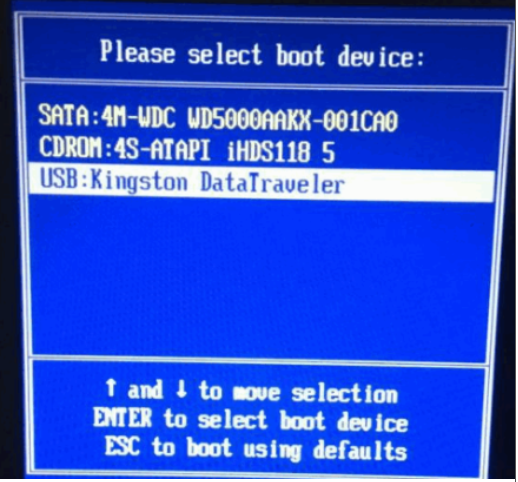
6、重新进入系统。
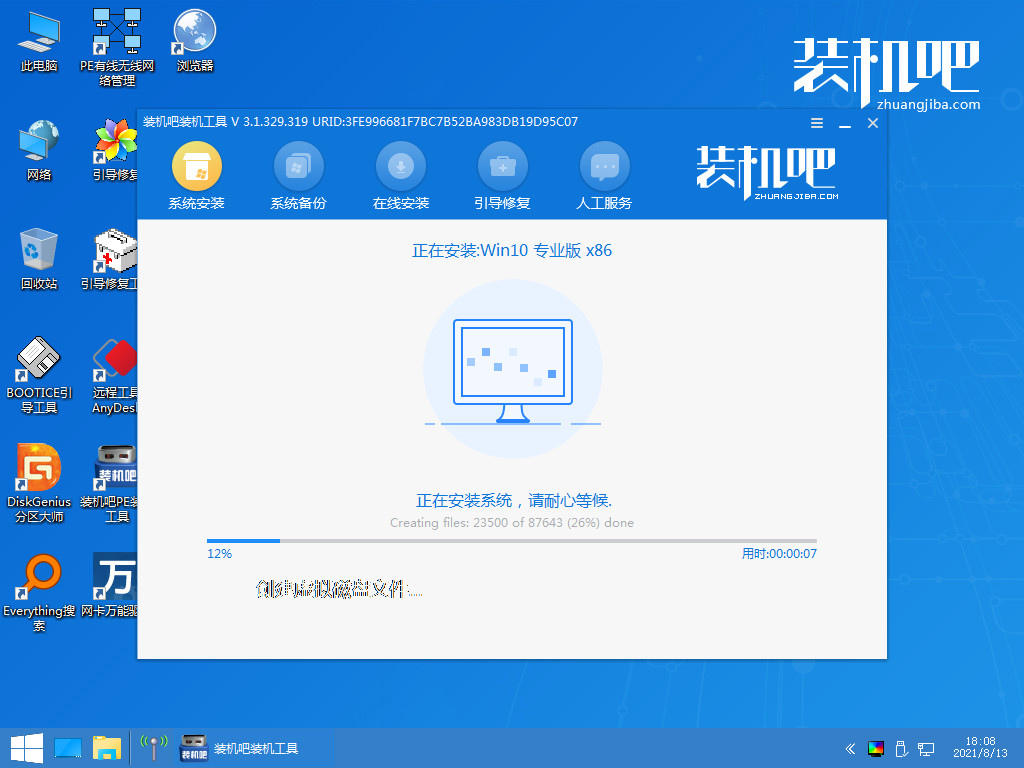
7、等待安装完成后,选择立即重启。
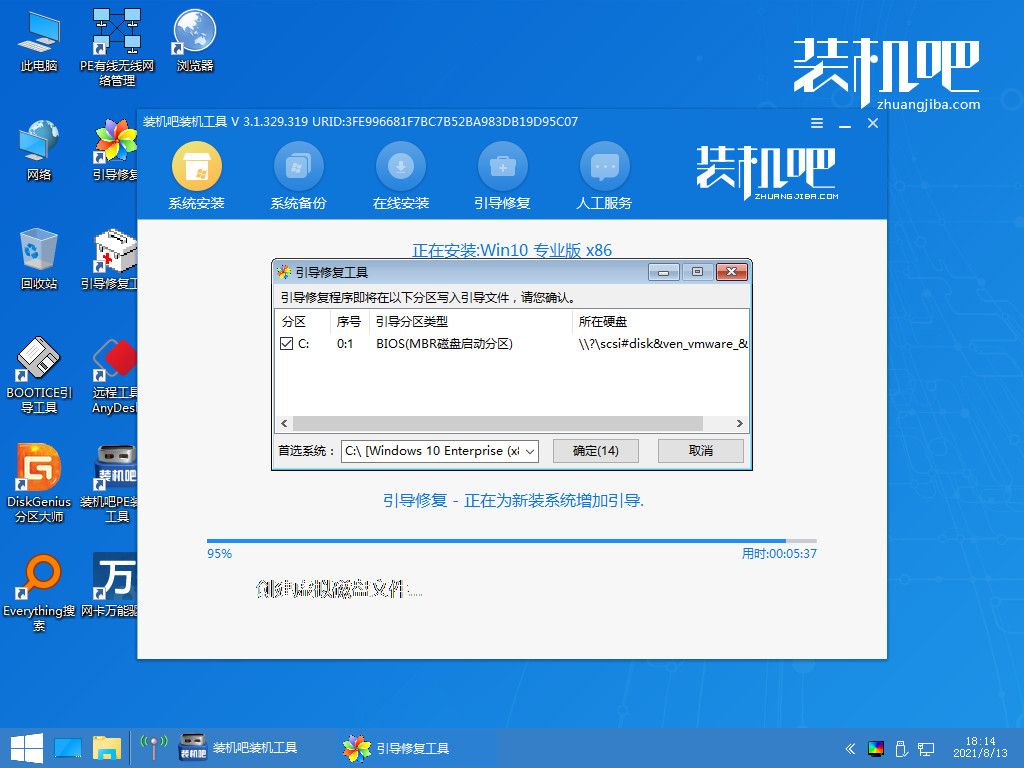
8、等待电脑运行,直至进入到win10系统桌面后即表示安装完成。
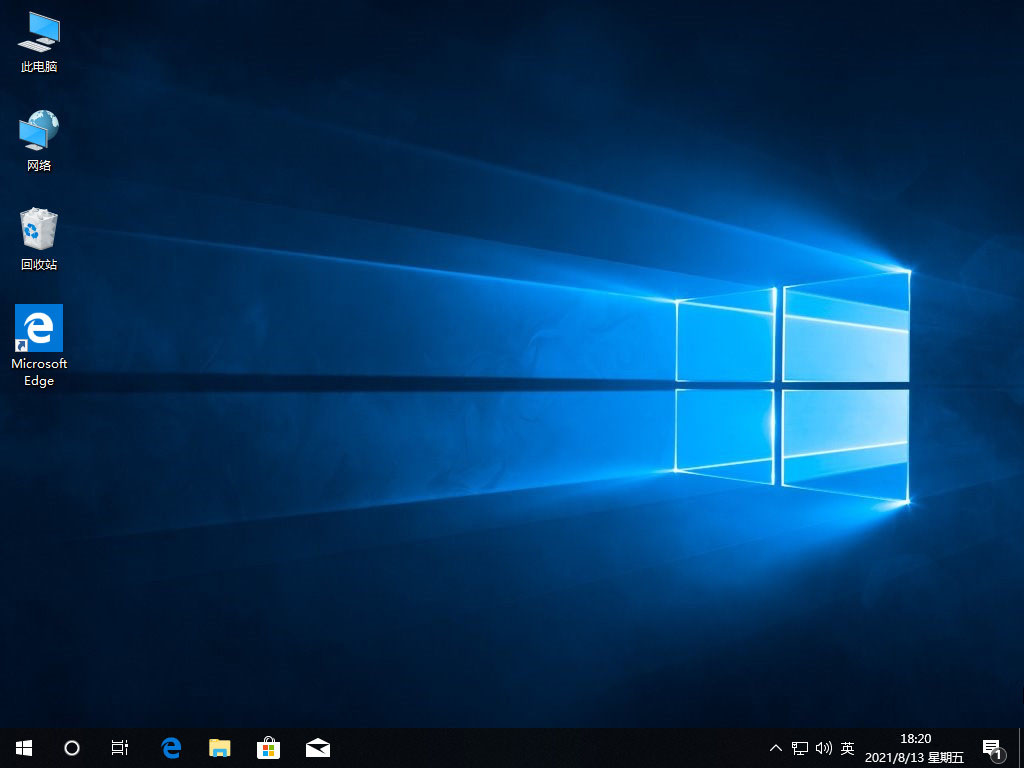
注意事项:做好备份,保持电量充足。
总结:以上便是电脑重装系统失败解决办法的详细步骤啦,希望能帮到大家。